Table of Contents
TogglePúblico Personalizado Facebook, Você sabe o que é? Essa estratégia pode fazer uma grande diferença em suas campanhas.
Olá, eu sou Lucas Cruz e neste artigo eu vou lhe ensinar como criar seu público personalizado facebook, fiquei ligado!
Vamos lá!

Link para o curso – https://expertdigital.net/facebook/
Por que é tão importante ter conhecimento desse assunto e dominar essa técnica?
Sem dúvida, é algo que vai te ajudar a segmentar suas campanhas para um público personalizado e específico e assim, aumentar sua conversão em vendas.
Então, o ideal é que você crie ou escolha algum público personalizado facebook.
Vamos ver como fazer isso?
Acesse seu Gerenciador de Anúncios:
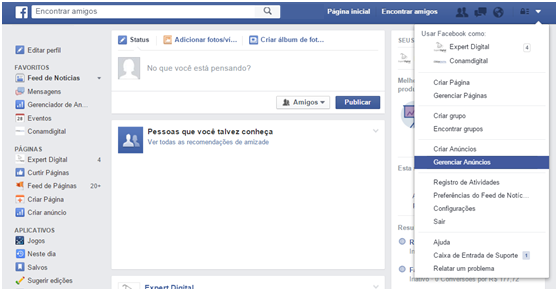
Em seguida, siga as instruções para configurar:
a) Clique na seta que aponta para abaixo do lado superior direito da tela do facebook e clique na opção Gerencias Anúncios.
b) Na janela que abrir (demonstrada abaixo), clique em Ferramentas e depois Públicos.

Verifique que aparecerão alguns tipos de Públicos criados (tela a seguir), com seu tamanho, disponibilidade, data de criação etc.
Agora, clique em Criar público e depois, Público Personalizado.

Irá abrir uma janela assim:
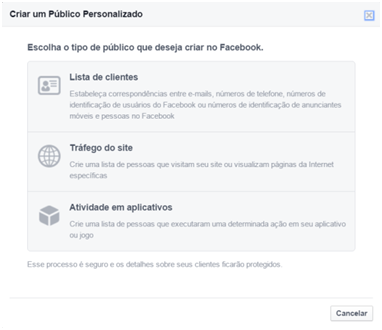
Nessa janela, você tem 03 opções de Público Personalizado Facebook:
1) Lista de clientes: você pode pegar uma lista de e-mails que você possui ou baixar do sistema CRM (se você utiliza algum), pode buscar pessoas que já compraram de você ou que deixaram e-mail (lead) em troca de alguma recompensa (um e-book, por exemplo) e fazer uma campanha somente para essas pessoas.
Basta clicar na opção Carregar um arquivo ou na opção Copie e cole a sua lista personalizada. Outra opção, caso trabalhe com algum tipo de AutoResponder, é clicar em Importar do MailChimp.
Veja abaixo:
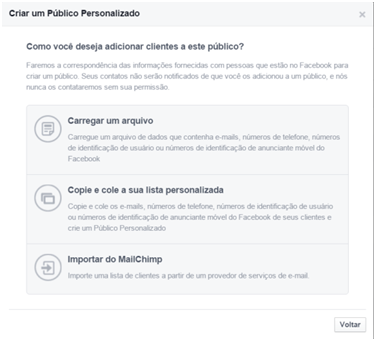
Ao clicar em Carregar arquivo, localize sua lista de e-mails no formato .txt ou Excel.
Se escolher a outra opção: Copie e cole a sua lista personalizada. Assim, você irá criar um Público Personalizado Facebook.
2) Tráfego do site: para você colocar o pixel de conversão, caso não saiba, acesse esse artigo: xxxxxxxxxxxxx. Clique em Visualizar seu código de pixel do Facebook, seleciona, copia e coloca no seu site entre as tags: <head> e </head>. Sugestão, coloque sempre no início, pois o site é lido de cima para baixo, para que seja captado a pessoa que entrou no seu site mesmo que tenha ficado por pouco tempo. Se você não sabe colocar entre as tags, tem que pedir para alguém (seu programador), envia por e-mail para ele.
Veja como instalar seu pixel de facebook: https://expertdigital.net/instalando-seu-pixel-do-facebook/
Na imagem abaixo, se o pixel já estiver instalado, irá aparecer o nome do pixel com um botão pequeno verde, ou seja, seu pixel já está funcionando.
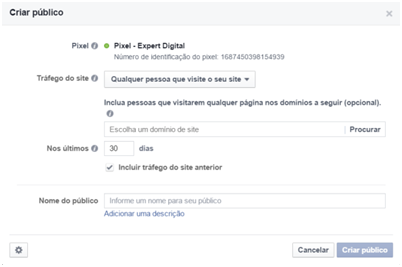
E então, você pode criar um público personalizado baseado no tipo de Tráfego do site. Por exemplo, você tem a opção: Qualquer pessoa que visite o seu site. Logo abaixo, coloque o domínio do seu site.
Você tem outras opções (como demonstrada na figura):

Pessoas que visitam páginas da Internet específicas. A seguir, você irá colocar uma URL: URL igual a ou URL contém. Por exemplo, um grupo específico de pessoas que compraram seus produtos, com certeza, essas pessoas que clicaram em comprar, foram direcionadas a uma página de confirmação de compra, então, você pode copiar a URL dessa página e colocar aqui, por exemplo, Obrigado.php
Assim, todos que passarem por essa URL de confirmação de compra, serão pegas. Lembrando que o facebook não pega dados retroativos, por exemplo, irá pegar nos últimos 30 dias.
Você tem a opção de escolher a quantidade de dias, isso vai depender muito do tipo de produto, se você estiver vendendo um carro ou imóvel que tem um valor maior, é interessante colocar um tempo maior (tempo máximo: 180 dias). Mas se estiver trabalhando com uma camisa ou um tênis, pode colocar um tempo menor. Pode clicar também, em Incluir tráfego do site anterior. Logo abaixo, digite o Nome do público, por exemplo, pessoas que compraram meu produto X. Se quiser, pode inserir ainda uma Descrição desse público para ficar ainda mais fácil de você identificar posteriormente, que público é esse que você está criando. Para finalizar, clique em Criar público e veja o público personalizado facebook que criou. Perceba que em Disponibilidade aparecerá Público muito pequeno, pois ainda não captou ninguém, ninguém visitou sua página, mas a partir de 40 capturas/visitas, o status mudará para Pronto, ou seja, um público pronto para você trabalhar.
Ainda dentro de Público Personalizado, temos:
1) Atividade em aplicativos. Então, você tem um aplicativo que você criou dentro do facebook e você pode pegar as pessoas que entraram nesse aplicativo. Depois de selecionar a opção, digite o Nome do seu público, a Descrição sobre seu público e o nome do Aplicativo que você criou, conforme demonstrado abaixo.
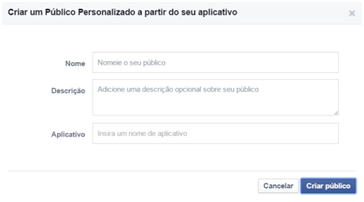
Então, essas são as opções para você trabalhar com Públicos Personalizados.
Veja um vídeo de como você pode criar seu público:
Essas são dicas que a Expert Digital reservou para lhe ensinar como criar público personalizado facebook.
Se você quiser saber mais sobre como criar público personalizado facebook, conheça o curso da Expert Digital – Facebok, lá você terá informações e um passo a passo para executar suas ações.

Link para o curso – https://expertdigital.net/curso-de-marketing-digital-para-iniciantes-gratuito/
Gostou? Essa é só uma pequena amostra do que a Expert Digital irá oferecer a você.
Eu adoraria saber a sua opinião sobre o conteúdo através de um comentário logo abaixo.
E caso ele tenha sido útil para você, aproveite para compartilhá-lo com um amigo ou uma amiga que precise de dicas como essas, e lhe mostre como ele pode criar gerenciador de negócios facebook.
Forte Abraço e até o próximo artigo!




